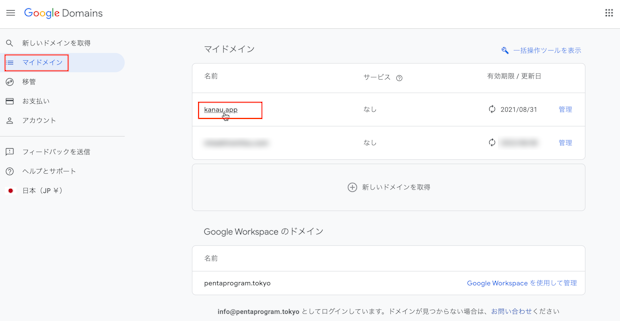Google Domains で wwwあり/なし転送する方法
ドメインのwwwあり/なしを統一するためには、DNS設定にてWebサーバを指定し、Webサーバ内の.htaccessファイルなどで転送先を指定することが多いです(私調べ)
Google Domains は、ドメインサービス単体で wwwあり/なしを統一できますので、特にSTUDIOなどのhtaccess設定が行えないサーバを利用する際には重宝します。
さっそく、その方法をご紹介します。
今回は、wwwありのアドレスをwwwなしに転送してみます。
※すでにwwwなしでは常時SSLでウェブサイトに繋がるように設定済の状態です
目次
ウェブサイト設定を開く
ウェブサイト設定を開きます。
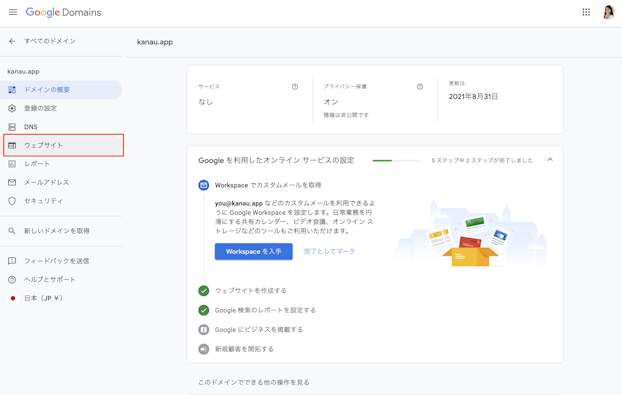
転送先を追加する
ウェブサイト画面にて「転送先アドレスを追加」をクリックします

転送設定を編集する
転送元の設定
どのサブドメインを、どこに転送したいのかを設定します。今回は、wwwありのアドレスをwwwなしに転送したいので、上段の空白の欄の右にあるゴミ箱アイコンをクリックします。
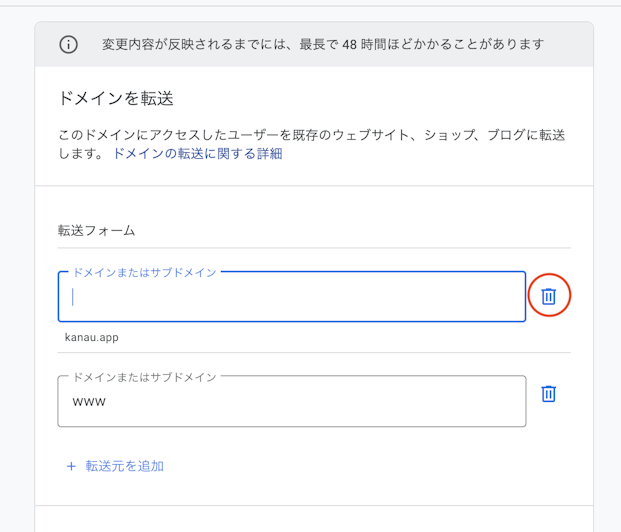
ゴミ箱アイコンをクリックすると、このように、取り消し線がひかれた状態になります。
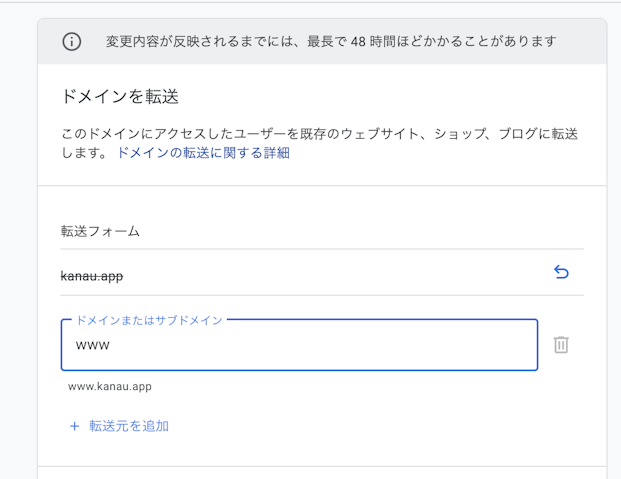
転送先の設定
次は、どこに、どのように転送したいかを設定します。
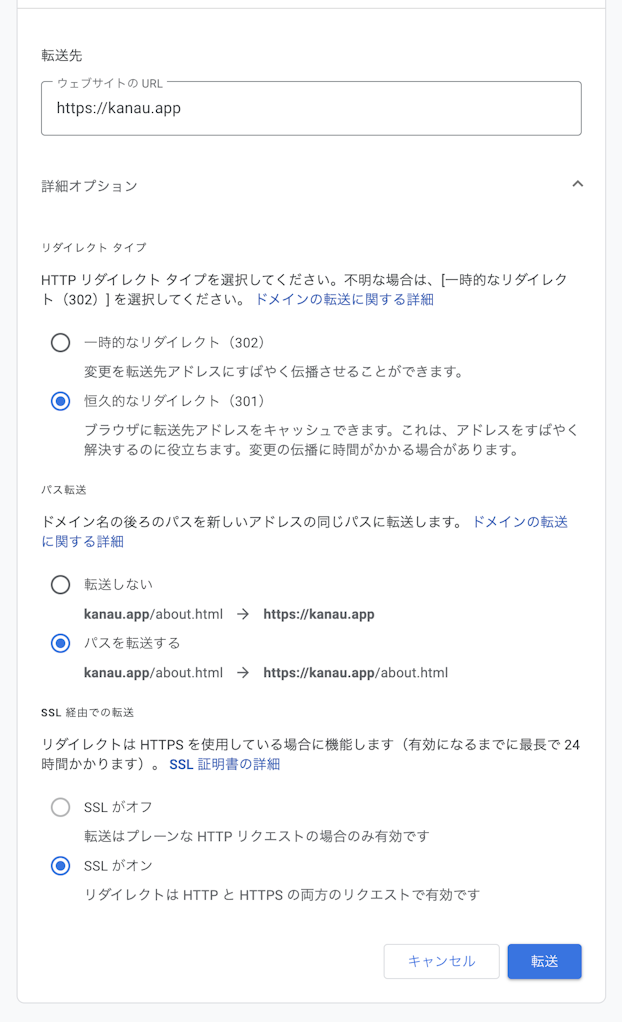
転送先には、wwwなしのURLをhttpsから入力します。URL末尾の/(スラッシュ)は不要です。
詳細オプションに関して、今回の目的であれば
- 恒久的なリダイレクト
- パスを転送する
- SSLがオン
を選択すると良いでしょう。
青い「転送」ボタンを押せば、設定完了です。
設定できたか確認する
変更内容が反映されるまでには、最長で 48 時間ほどかかることがあります(と設定ページに記載されています)。個人の体験としては数時間後には反映されています。一晩寝て起きてチェックするぐらいでちょうど良いです。
ある程度時間が経ったら、wwwありのURLをブラウザで開き、設定できているかを確認します。
無事にwwwなしに転送されれば設定完了です!🎉